Как да променя цвета на клетката, когато клетката е щракната или избрана в Excel?
Тази статия ще ви покаже някои методи как да промените цвета на клетката, докато щракате върху клетка, и да промените маркирания цвят, докато избирате диапазон от клетки в Excel.
Промяна на цвета на клетката, когато се щракне върху клетка с VBA код
Променете маркирания цвят, когато клетките са избрани с VBA код
Маркирайте целия ред и колона от активна клетка с Kutools за Excel
Промяна на цвета на клетката, когато се щракне върху клетка с VBA код
Тук можете да промените цвета на фона на клетка, когато щракнете двукратно върху нея или щракнете с десния бутон върху нея със следния VBA код.
1. В работния лист ще промените цвета на клетката, когато щракнете върху нея, щракнете с десния бутон върху раздела на листа и щракнете върху Преглед на кода от менюто с десен бутон.

2. В Microsoft Visual Basic за приложения прозорец, моля, копирайте и поставете кода VBA по-долу в код прозорец.
VBA: промяна на цвета на клетката, когато щракнете върху нея
Private Sub Worksheet_BeforeDoubleClick(ByVal Target As Range, Cancel As Boolean)
Target.Interior.Color = vbRed
End Sub
Private Sub Worksheet_BeforeRightClick(ByVal Target As Range, Cancel As Boolean)
Target.Interior.Color = vbGreen
End Sub3. Натиснете Друг + Q клавиши едновременно, за да затворите Microsoft Visual Basic за приложения прозорец.
След това, когато щракнете два пъти върху клетка, тя ще бъде оцветена в червено. И когато щракнете с десния бутон върху клетка, тя ще бъде оцветена в зелено. Вижте екранна снимка:

Едно кликване, за да маркирате ред и колона от избрана клетка в Excel:
Kutools за Excel's Оформление за четене помощната програма ви помага бързо да маркирате ред и колона от избрана клетка в Excel, както е показано в демонстрацията по-долу.
Изтеглете и опитайте сега! (30-дневна безплатна пътека)

Променете маркирания цвят, когато клетките са избрани с VBA код
По подразбиране, когато се избира диапазон от клетки, маркираният цвят е сив. Ако искате да направите избраната гама по-открояваща се, можете да промените нейния подчертан цвят с този, от който се нуждаете. Моля, направете следното.
1. Щракнете с десния бутон върху раздела на листа, който искате да промените маркирания цвят на избрания диапазон, и щракнете Преглед на кода от менюто с десен бутон.

2. В Microsoft Visual Basic за приложения прозорец, моля, копирайте и поставете кода VBA по-долу в код прозорец.
VBA код: променете маркирания цвят на избрания диапазон
Private Sub Worksheet_SelectionChange(ByVal Target As Range)
With Target
.Worksheet.Cells.FormatConditions.Delete
.FormatConditions.Add xlExpression, , "TRUE"
.FormatConditions(1).Interior.Color = vbYellow
End With
End Sub3. Натиснете Друг + Q клавиши едновременно, за да затворите Microsoft Visual Basic за приложения прозорец.
Отсега нататък маркираният цвят на избрания диапазон или клетка се променя на жълт. Когато щракнете върху друга клетка или диапазон от клетки, клетките ще бъдат оцветени автоматично.
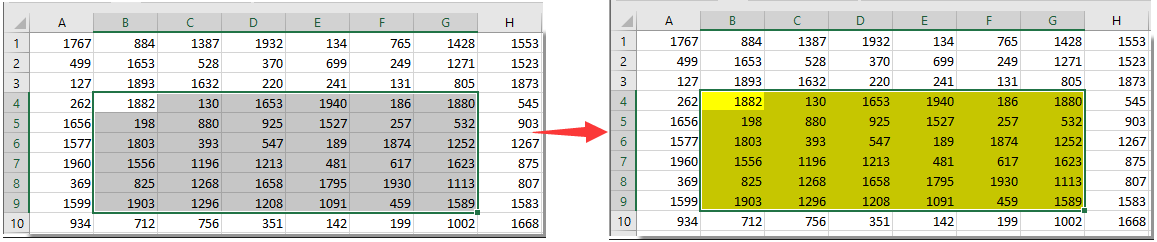
Маркирайте целия ред и колона от активна клетка с Kutools за Excel
Ако имате работа с голям работен лист, е необходимо да маркирате целия ред и колона на активната клетка, за да улесните четенето. Тук Оформление за четене полезност на Kutools за Excel може да ви помогне.
Преди да кандидатствате Kutools за Excel, Моля те първо го изтеглете и инсталирайте.
1. кликване Kutools > Оформление за четене. Вижте екранна снимка:

След това оформлението за четене е активирано, можете да видите, че редът и колоната на активната клетка са маркирани веднага.
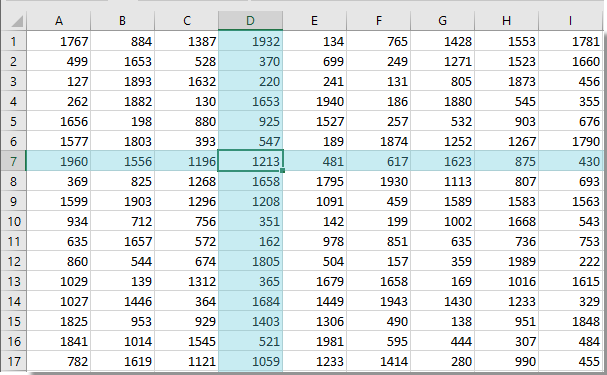
Забележка: Можете да промените настройките за оформление за четене въз основа на вашите нужди, както е показано на екранната снимка по-долу.

Ако искате да имате безплатен пробен период (30 дни) на тази помощна програма, моля, щракнете, за да го изтеглитеи след това преминете към прилагане на операцията съгласно горните стъпки.
Маркирайте целия ред и колона от активна клетка с Kutools за Excel
Най-добрите инструменти за продуктивност в офиса
Усъвършенствайте уменията си за Excel с Kutools за Excel и изпитайте ефективност, както никога досега. Kutools за Excel предлага над 300 разширени функции за повишаване на производителността и спестяване на време. Щракнете тук, за да получите функцията, от която се нуждаете най-много...

Раздел Office Внася интерфейс с раздели в Office и прави работата ви много по-лесна
- Разрешете редактиране и четене с раздели в Word, Excel, PowerPoint, Publisher, Access, Visio и Project.
- Отваряйте и създавайте множество документи в нови раздели на един и същ прозорец, а не в нови прозорци.
- Увеличава вашата производителност с 50% и намалява стотици кликвания на мишката за вас всеки ден!
